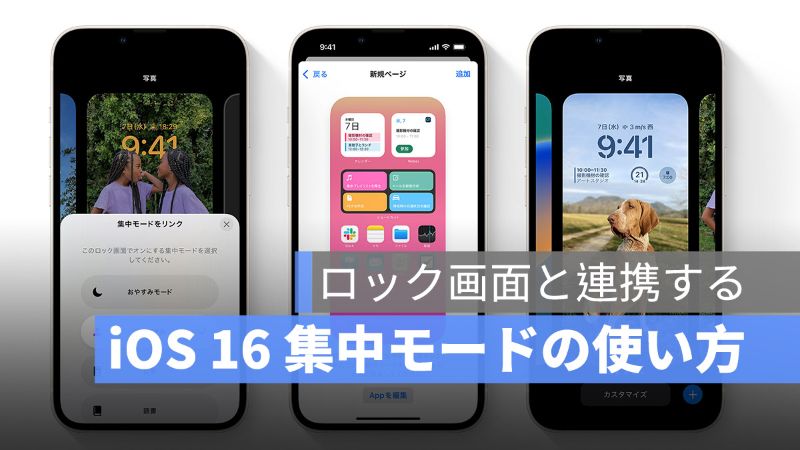
iOS 16 からロック画面をカスタマイズできるようになっています。iOS 15 の「集中モード」をカスタマイズすることができますが、iOS 16 からロック画面を変更する度に「集中モード」も変わっていきます。
iOS 16 集中モードをカスタムする方法と表示するアプリのカスタマイズなど細かい設定を紹介します。
更に面白いコンテンツを観たい人は、Instagram @applealmondjp をフォローしてください!
iOS 16 集中モードのカスタマイズ
iOS 16 ロック画面を変更する度に集中モードも変わります。iOS 16 にアップデートした人は、複数のロック画面を作成していると思います。
それぞれのロック画面に合わせて集中モードを設定するには、新規の集中モードを作成して既存のロック画面に追加するか、既存の集中モードで新規のロック画面を作成する 2 つの方法があります。
今回紹介するのは集中モードとロック画面をゼロから作成していきますので、手順に従ってやってみましょう。
まず、iPhone「設定」>「集中モード」へ選択して、右上の「+」をタップして新規の集中モードを作成します。
自分のニーズによって選択すれば良いでしょう。ここでは「読書」を選択します。
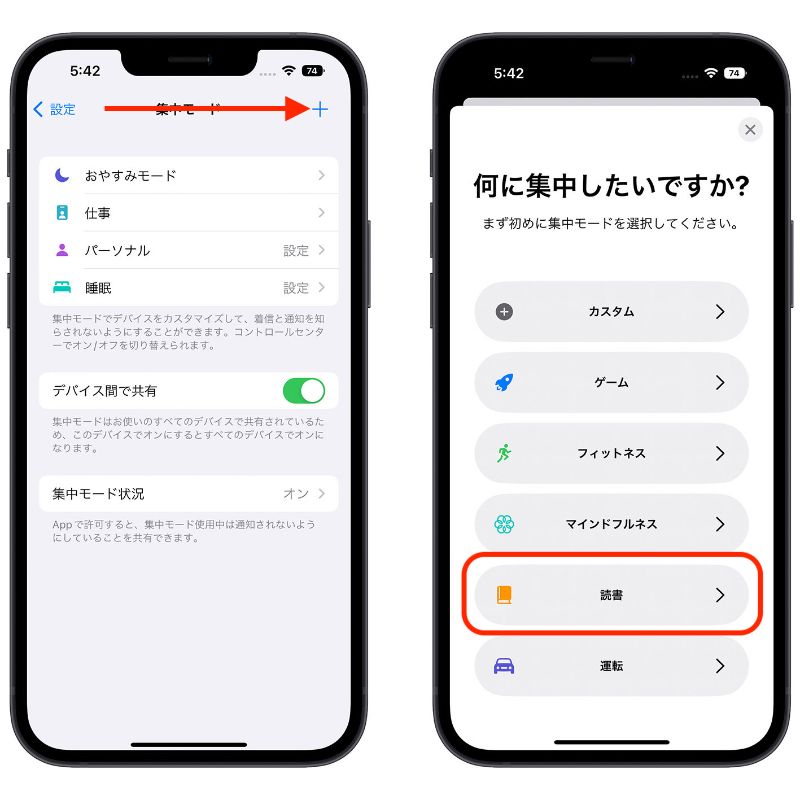
通知を消音したい「連絡先」と「APP」を選択しましょう。
そして画面をカスタマイズのところに「ロック画面」を選択します。
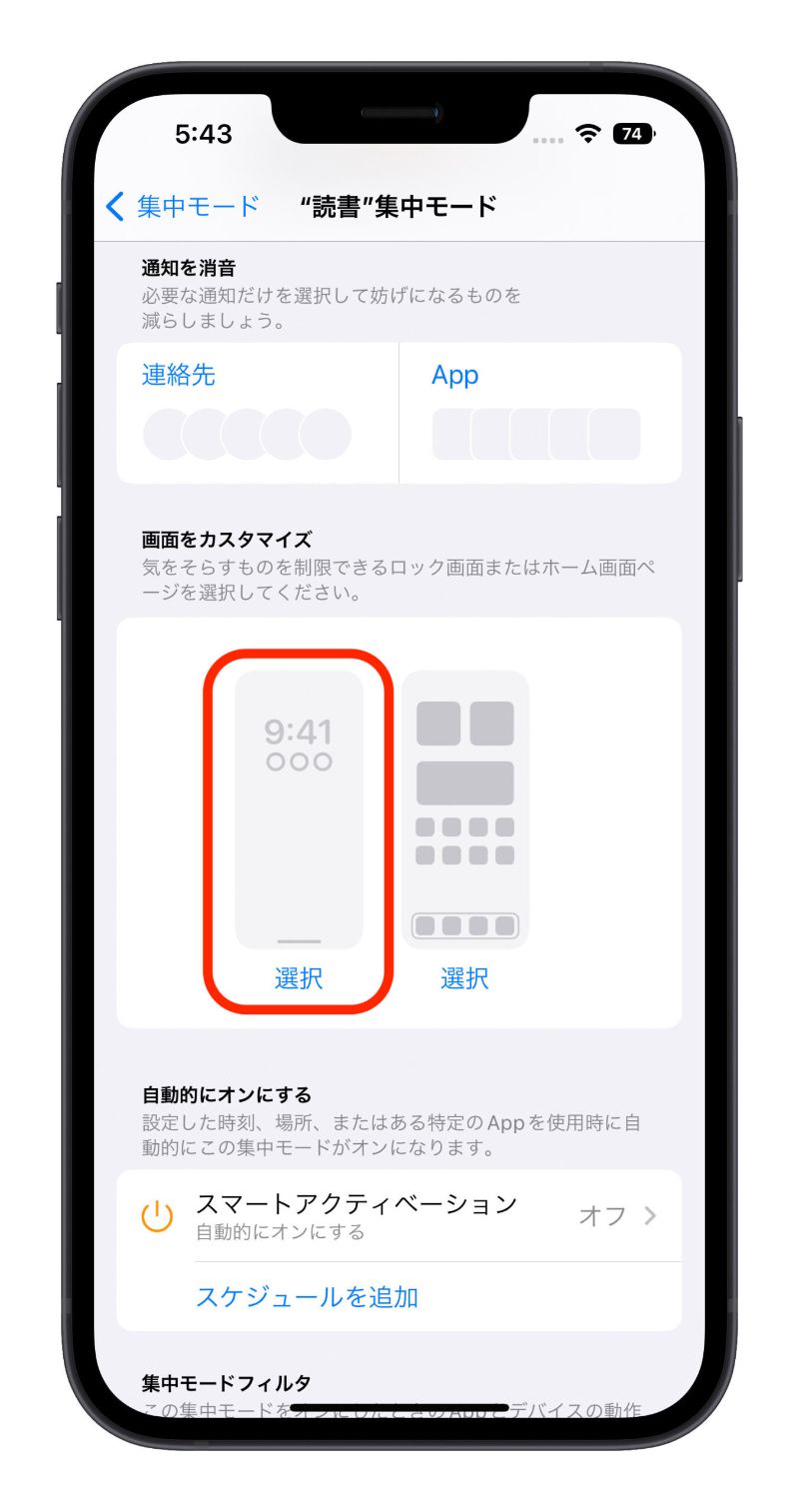
すでにあるロック画面を選択しても良いのですが、新規ロック画面を作成することも可能です。
新規ロック画面を作成するには「ギャラリー」をタップします。そしてロック画面のカスタマイズを行います。
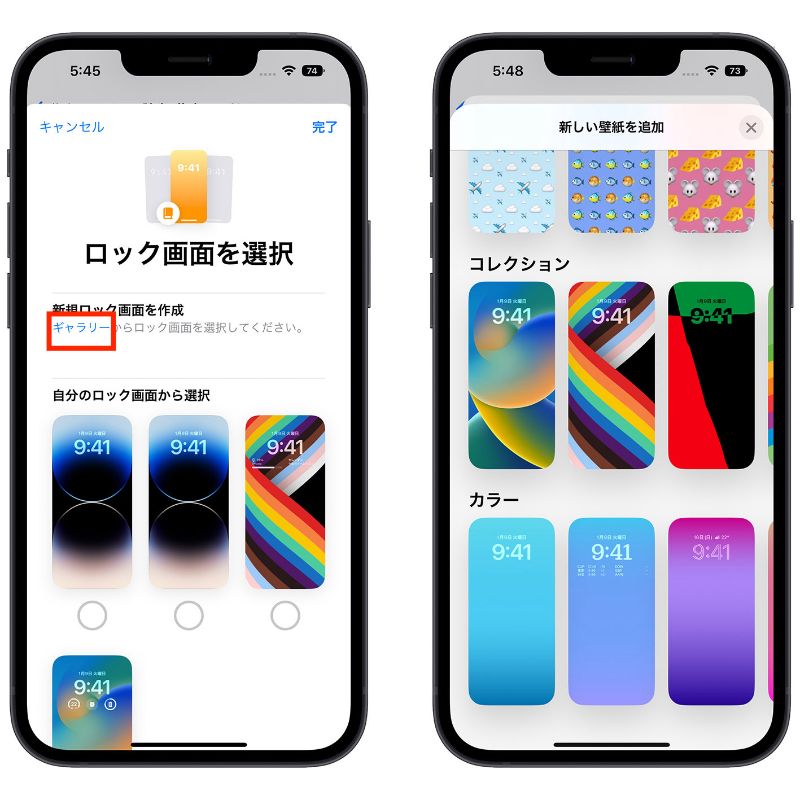
次は、ホーム画面のカスタマイズを行います。ロック画面を選択完了したら、横のホーム画面をタップします。

新規ページを作成しますので、「新規ページを作成」のホーム画面をタップします。そして「Appを編集」をタップします。
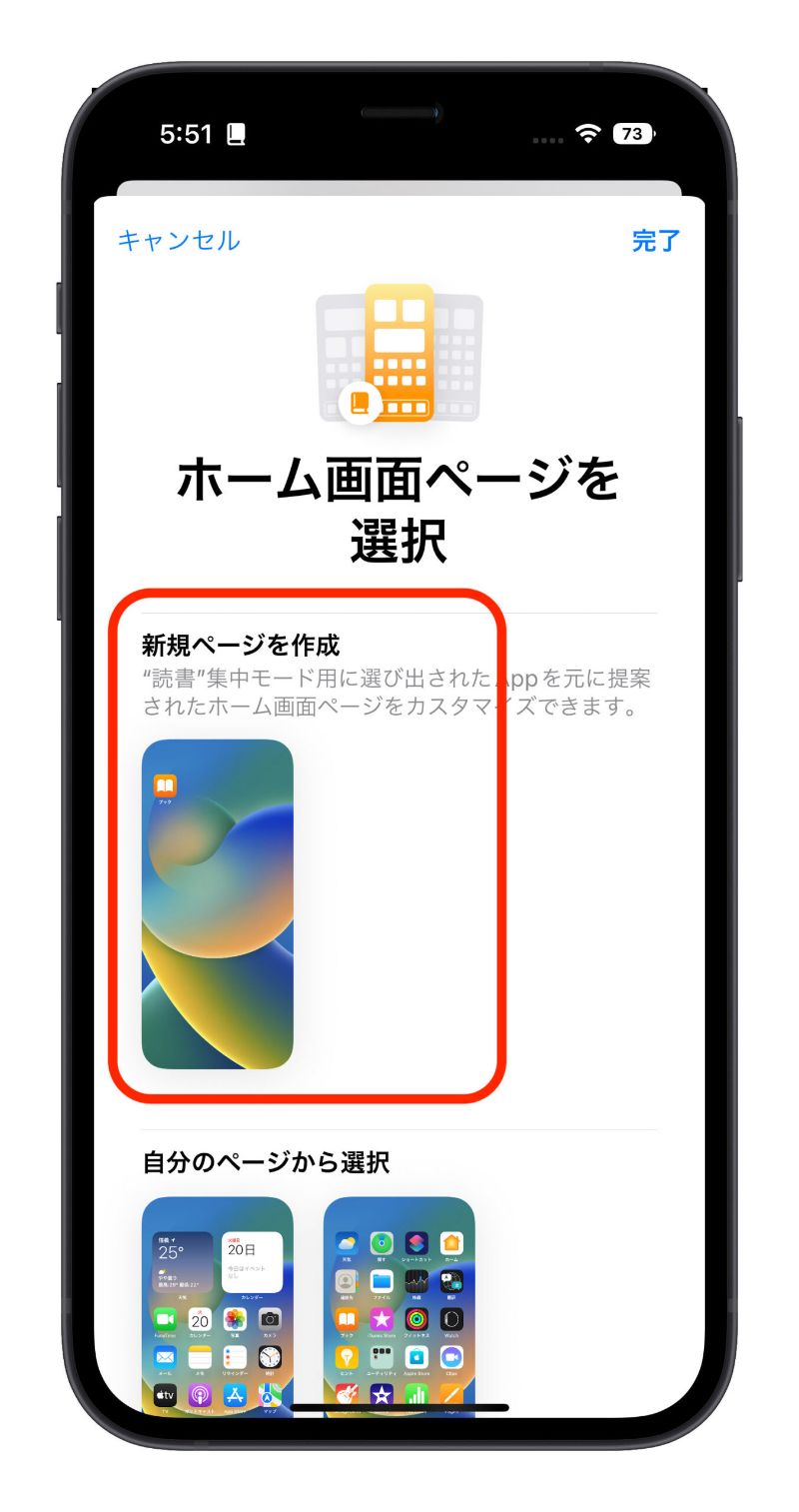
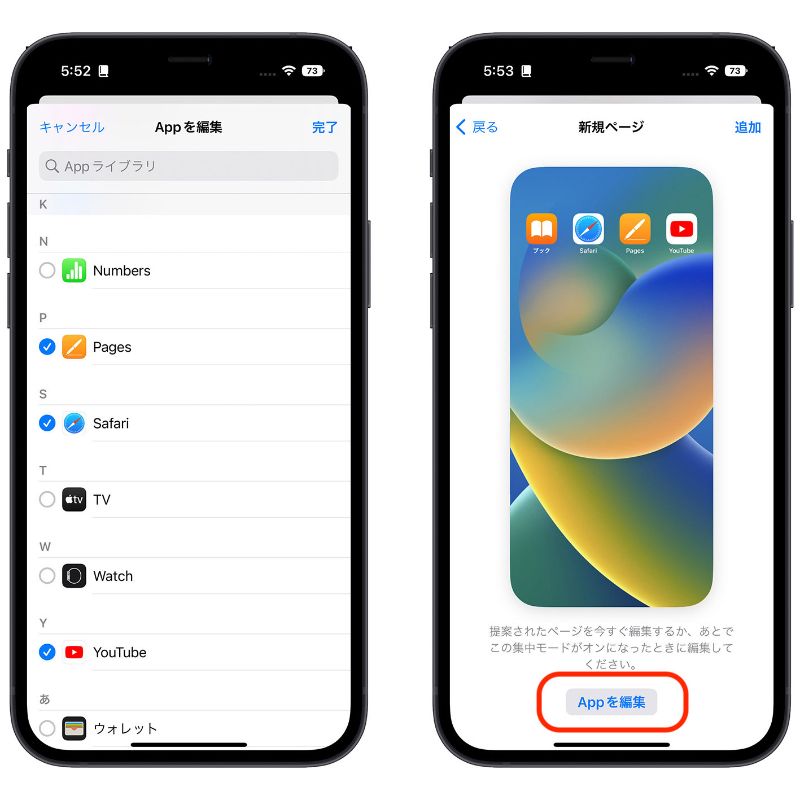
「読書」の集中モードでホーム画面で表示されたいアプリを選択します。アプリの選択が完了したら「追加」をタップします。
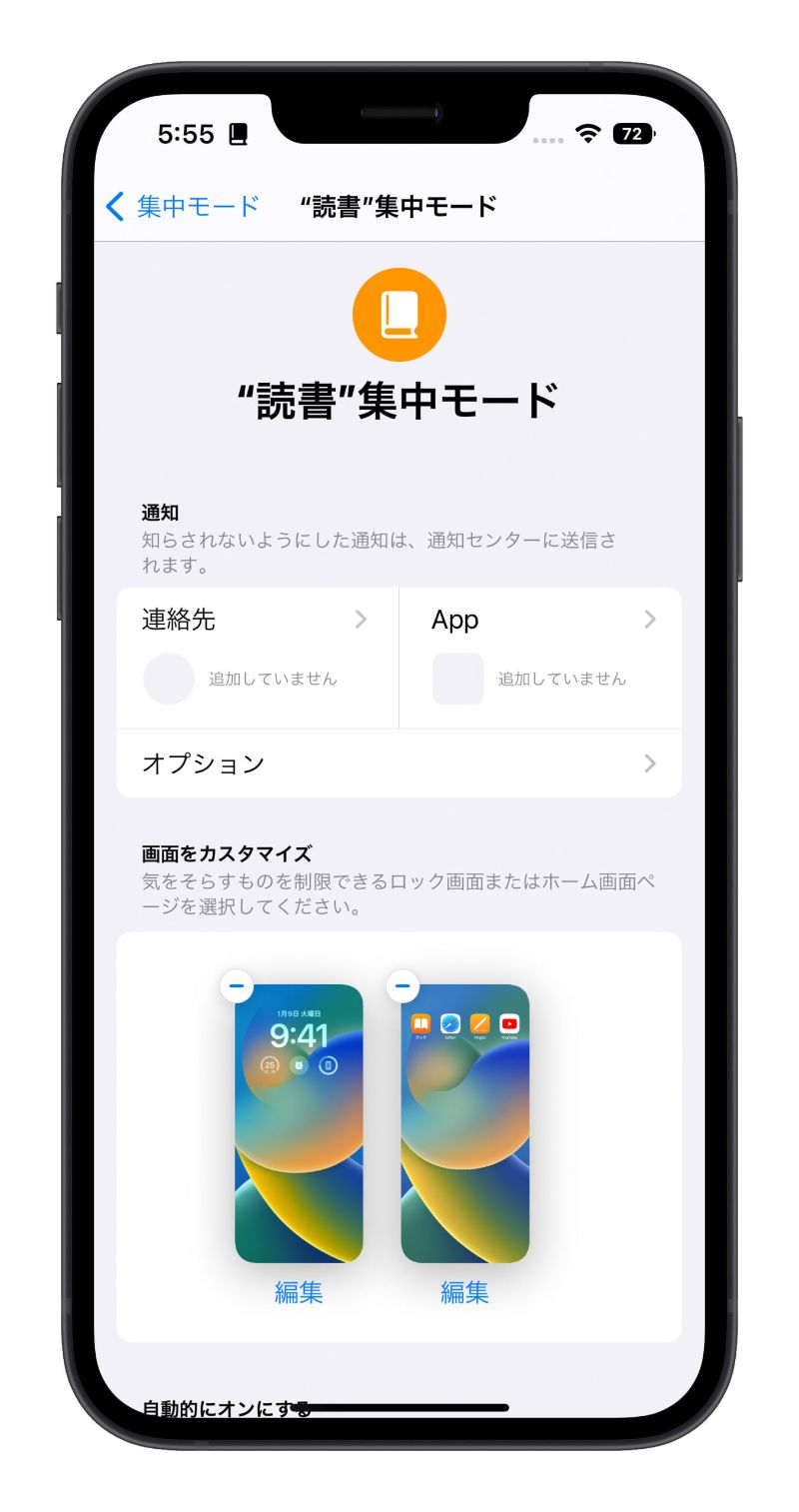
これで設定完了しました。このロック画面に変更する度に「読書」モードを自動的に起動します。
iOS 16 集中モードのカスタマイズ:まとめ
iOS 16 ロック画面のカスタマイズと連携し、集中モードの使用体験向上しています。仕事や勉強に没頭したい人はぜひ iOS 16 にアップデートして集中モードとロック画面のカスタマイズをしてみましょう。
併せて読みたい記事》
iOS 16 一瞬で背景を消す・「対象をコピー」機能で写真を切り抜き
iOS 16 ロック画面の機能まとめとカスタマイズする方法を紹介
iOS 16 天気アプリの見方・iPhone ロック画面に「天気」を確認できるようになった
iOS 16 iMessage 送信取り消し・内容を編集機能の使い方を紹介
iOS 16 音声入力更に進化・喋ることで句読点と Emoji(絵文字)も簡単に入力可能!
iOS 16 AirPods Pro パーソナライズ空間オーディオの設定方法・使い方
iOS 16 iMessage の変更点と新機能の使い方:送信取り消し、内容編集機能など
iOS 16 テキスト認識表示のやり方:動画や写真の中のテキストを翻訳、コピペ
